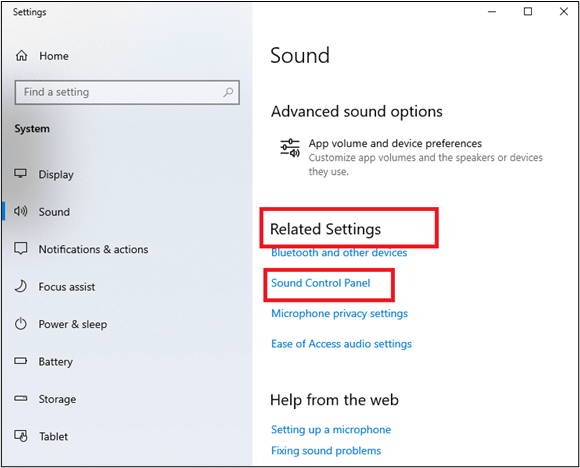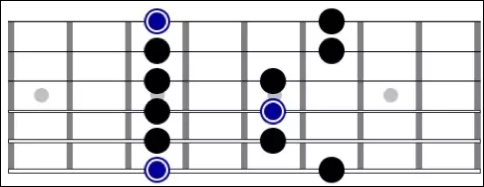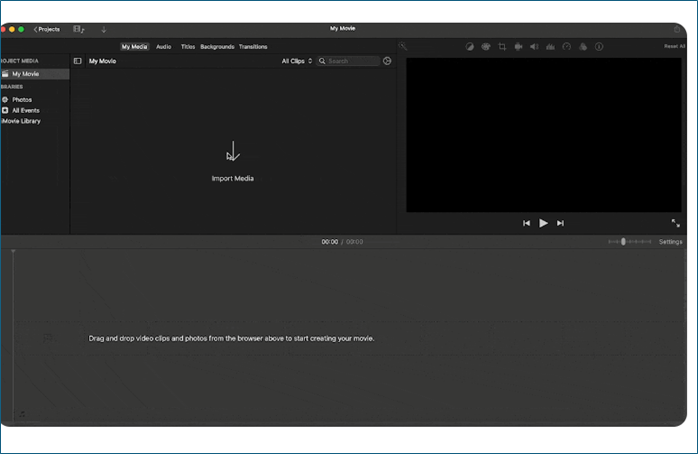- Über EaseUS
- Impressum
- Reviews & Awards
- Lizenz
- Datenschutz
Hauptinhalt
Wichtigste Erkenntnisse
▶️Um entfernen Hintergrundgeräusche aus einem Video in Kapwing, erstellen Sie ein neues Projekt, laden Sie Ihr Video hoch und wählen Sie die Schaltfläche "Clean Audio" unter"AI Tools" auf der rechten Seite. Exportieren Sie dann das Projekt mit dem entfernten Rauschen oder teilen Sie es auf sozialen Medien.
Im heutigen digitalen Zeitalter, in dem Videoinhalte an erster Stelle stehen, ist eine makellose Audioqualität von größter Bedeutung. Ganz gleich, ob Sie ein Vlogger sind oder einfach nur die Audioqualität Ihrer Heimvideos verbessern möchten, Kapwing entfernt Hintergrundgeräusche mithilfe von KI und sorgt so für kristallklaren Ton.
Verabschieden Sie sich von störenden Umgebungsgeräuschen und freuen Sie sich auf ein professionelles, ansprechendes Audioerlebnis für Ihre Zuschauer. Lassen Sie uns herausfinden, wie Kapwing Ihnen helfen kann, den Ton im Video mit nur wenigen Klicks zu verbessern. Schauen wir uns vorher diese Methoden an.
| Methoden | Effektivität | Schwierigkeitsgrad |
|---|---|---|
| 1. Verwenden der Schaltfläche "Audio reinigen" mit einem Mausklick | Löschen Sie mit dem AI-Tool ganz einfach Rauschen aus Videos. | Super einfach |
| 2. Manuelles Einstellen der Lautstärke | Passen Sie den Ton des Videos bei lauten Geräuschen manuell an. | Einfach |
| 3. Cover mit anderer BGM | Verdecken Sie Videorauschen mit Soundeffekten. | Einfach |
| 4. Hintergrundrauschen aus Audio entfernen | Bereinigen Sie Audio auf verschiedene Arten. | Einfach |
Über Kapwing
Kapwing ist ein Online-Videobearbeitungsprogramm, mit dem Sie kostenlos Videos bearbeiten, Störungen entfernen und Untertitel erstellen können. Es bietet eine Drag-and-Drop-Timeline und eine Reihe von KI-Tools zur Videoverbesserung, um die Arbeit zu erleichtern.

Sie können Videos trimmen, beschneiden, ausschneiden und Filter anwenden, um hochwertige Videos zu erstellen. Sie können auch mit Musik, Soundeffekten und Text-to-Speech-Funktionen spielen, um Spaß zu haben. Und wenn Sie Videos aus Text erstellen, den Videohintergrund entfernen oder sogar den Hintergrund von Bildern entfernen möchten, bietet Kapwing alles, was Sie brauchen.
Sehen wir uns nun an, wie man in Kapwing Hintergrundgeräusche aus Audio und Video entfernt.
Hintergrundrauschen aus einem Video in Kapwing Online entfernen
Jetzt wissen wir, dass wir mit Kapwing kostenlos Rauschen aus Audiodateien entfernen können, und wir wollen uns die genauen Methoden und Schritte ansehen, um das zu erreichen.
Kapwing bietet eine benutzerfreundliche und effiziente Möglichkeit, Ihre Audioqualität zu verbessern. Ganz gleich, ob Sie Inhalte für Ihren Kanal erstellen, an einem persönlichen Projekt arbeiten oder einfach nur eine bessere Audioqualität anstreben - hier erfahren Sie, wie Sie dies mit Präzision erreichen können.
1. Verwendung der Schaltfläche "Audio reinigen" mit einem Klick🪄
Kapwing verfügt über eine integrierte Bereinigungstaste, mit der sich Rauschen im Video einfach und effizient beseitigen lässt. Sie korrigiert die Lautstärke und beseitigt Knackgeräusche. Aber Sie müssen ein Upgrade durchführen, um das Endergebnis mit Rauschentfernung zu erhalten.
Schritt 1. Besuchen Sie die Kapwing-Website und erstellen Sie ein Konto.

Schritt 2. Klicken Sie auf"Neues Projekt erstellen", um fortzufahren.

Schritt 3. Ziehen Sie Ihren Videoclip per Drag & Drop vom Desktop in den Bereich oder fügen Sie die Video-URL ein. Sie können auch mit einer leeren Leinwand beginnen, wobei jedes Verhältnis angepasst werden muss.
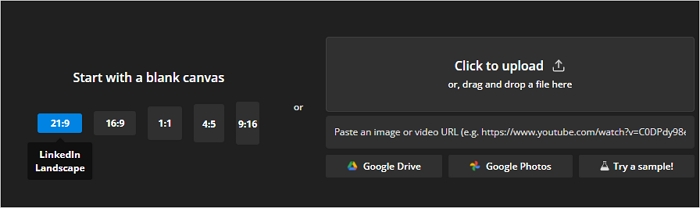
Schritt 4. Klicken Sie auf Ihr Video und klicken Sie auf die Schaltfläche"Clean Audio" unter"AI Tools" auf der rechten Seite.

Schritt 5. Klicken Sie auf"Projekt exportieren" und legen Sie die Parameter fest, dann klicken Sie auf"Datei herunterladen", um Ihr Video mit entferntem Rauschen zu erhalten. Sie können es auch auf sozialen Medien teilen.

Sehen Sie sich den YouTube-Video-Guide für visuelle Erfahrungen an📻
- 0:00 Intro
- 0:19 Hochladen Ihrer Datei in Kapwing
- 0:49 Hintergrundgeräusche mit sauberem Audio entfernen
- 1:16 Manuelles Einstellen der Lautstärke
- 1:59 Abdecken mit Musik oder Soundeffekten
- 2:37 Exportieren Sie Ihr Video
- 2:54 Ausklang
2. Manuelle Einstellung der Lautstärke🤚
Die KI-Technologie gleicht die Geräusche effektiv aus. Wenn Sie jedoch ein starkes Klatschen oder Knallen hören, wird dies vom Tool nicht als Hintergrundgeräusch betrachtet. Sie können den Ton manuell anpassen.
Schritt 1. Laden Sie Ihren Videoclip und bringen Sie ihn in die Timeline.
Schritt 2. Gehen Sie zum Ende des Geräuschabschnitts mit dem Scrubber und klicken Sie auf die Schaltfläche "Teilen", um ihn zu isolieren.
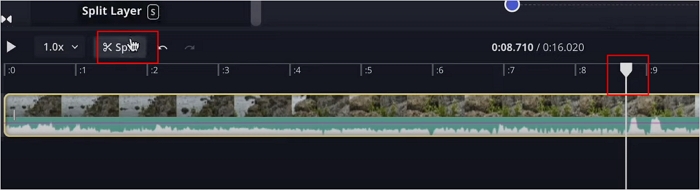
Schritt 3. Drücken Sie bei Bedarf auf das Lupensymbol, um die Ansicht zu vergrößern. Bewegen Sie den Mauszeiger über den rosafarbenen horizontalen Balken auf der Zeitleiste und ziehen Sie die Lautstärke herunter, um den Ton abzuschwächen.
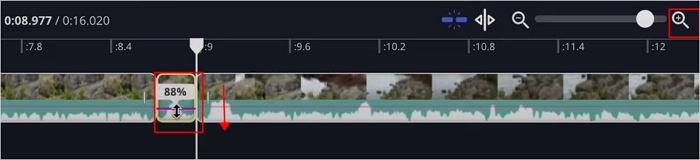
Schritt 4. Teilen oder laden Sie Ihr Video herunter.
3. Abdeckung mit anderen BGM🎵
Es gibt eine weitere Möglichkeit. Nutzen Sie die kostenlose Musik und die Soundeffekte, um sich vom Lärm abzuheben.
Schritt 1. Laden Sie Ihr Video hoch und ziehen Sie es in die Zeitleiste.
Schritt 2. Gehen Sie auf die Registerkarte"Audio" auf der linken Seite und suchen Sie die gewünschte Musik oder den gewünschten Soundeffekt. Klicken Sie darauf, und er wird in der Zeitleiste angezeigt.

Schritt 3. Klicken und ziehen Sie die Seiten, um den Ton zuzuschneiden und an die gewünschte Stelle zu ziehen.
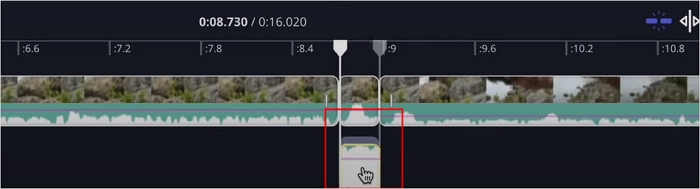
Schritt 4. Exportieren Sie Ihr Video.
Hintergrundgeräusche aus Audio in Kapwing entfernen
Das Entfernen von Audio-Poppings ist auch in Kapwing möglich, was den vorherigen Schritten ähnelt.
Schritt 1. Erstellen Sie ein neues Projekt wie oben beschrieben und laden Sie Ihre Audiodatei hoch.
Schritt 2. Klicken Sie auf den Clip in der Timeline und drücken Sie auf der rechten Seite auf"Audio reinigen".

Schritt 3. Sie können auch den Ton eines bestimmten Abschnitts leiser stellen oder ihn mit anderen feinen Klangeffekten überdecken.
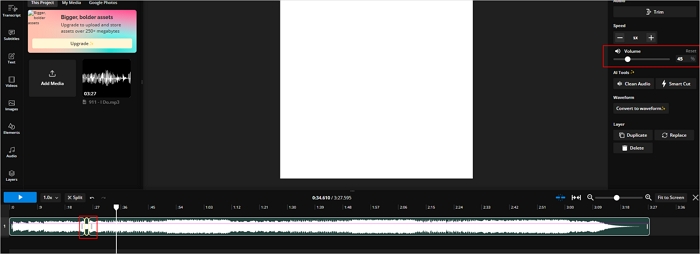
Schritt 4. Teilen Sie den Audioclip oder laden Sie ihn herunter.
Teilen Sie den Artikel mit Ihren bedürftigen Online-Freunden.
Rauschen aus Audio/Video entfernen mit EaseUS Online Noise Remover
Da Kapwing eine Premium-Mitgliedschaft erfordert, um das endgültige Videoergebnis herunterzuladen, das länger als 4 Minuten ist, kann man es nicht als völlig kostenloses Rauschentfernungswerkzeug betrachten.
EaseUS Online Vocal Remover ist aufgrund seiner Leistung, Geschwindigkeit und Effizienz die beste Alternative zu Kapwing. Es ist ein kostenloser webbasierter AI-Audio-Enhancer, der Gesang und Musik trennt, Instrumente aus dem Lied entfernt und einen fortschrittlichen AI-Algorithmus verwendet.

Mit diesem Tool können Vlogger, Sänger und Live-Performer den Gesang für ihre Zwecke aus einem beliebigen Song herausfiltern und Hintergrundgeräusche aus Audio- oder YouTube-/SoundCloud-Links ganz einfach entfernen. Außerdem können Benutzer die Lautstärke erhöhen, die Tonhöhe eines Songs ändern und die Tonart des Audios finden.
Wesentliche Merkmale
- Hohe Kompatibilität mit MP3, WAV, FLAC, M4A und anderen Formaten.
- Unterstützt eine maximale Dauer von 20 Minuten für eine einzelne Datei.
- Laden Sie jedes Mal eine Datei von höchstens 350 MB hoch.
- 4-Stamm-Trennung mit AI.
Rauschen aus Audio/Video online kostenlos entfernen:
Schritt 1. Besuchen Sie die Website und wählen Sie die Option"Rauschunterdrückung".

Schritt 2. Klicken Sie auf"Datei auswählen" oder ziehen Sie die Datei per Drag & Drop in den Bereich und warten Sie auf die AI-Analyse.

Schritt 3. Laden Sie die fertige Arbeit herunter, bei der das Rauschen entfernt wurde.

Einpacken
Zusammenfassend lässt sich sagen, dass Kapwing eine vielseitige und benutzerfreundliche Plattform zur Entfernung von Hintergrundgeräuschen aus Ihren Videos bietet. Wenn Sie die vier in diesem Leitfaden beschriebenen Methoden befolgen, können Sie Ihre Audioqualität deutlich verbessern und ein fesselndes Seherlebnis für Ihr Publikum schaffen.
Wenn Sie jedoch eine Alternative suchen, die auf die Entfernung von Gesang spezialisiert ist, ist EaseUS Online-Vocal Remover eine solide Wahl. Mit seinem einzigartigen Fokus auf die Trennung von Gesang und Musik ist es ein leistungsstarkes Tool für Musiker, Remixer und alle, die ihre Audioprojekte feinabstimmen möchten. Wählen Sie die Methode, die Ihren Bedürfnissen am besten entspricht, und bringen Sie Ihr Audiomaterial auf die nächste Stufe.
Entfernen von Hintergrundgeräuschen in Kapwing FAQs
1. Wie kann ich Hintergrundgeräusche aus einer Aufnahme entfernen?
Zum Entfernen von Hintergrundgeräuschen aus einer Audioaufnahme:
- Nehmen Sie in einer ruhigen Umgebung mit einem hochwertigen Mikrofon auf.
- Verwenden Sie die Rauschunterdrückung in Audacity oder Adobe Audition.
- Erstellen Sie ein Geräuschprofil, indem Sie einen Teil des Hintergrundgeräusches auswählen.
- Wenden Sie die Rauschunterdrückung auf die gesamte Aufnahme an.
- Nehmen Sie eine Feinabstimmung der Einstellungen vor, um die Audioqualität zu erhalten.
2. Wo befindet sich die Schaltfläche "Clean Audio" in Kapwing?
Um die Schaltfläche "Clean Audio" in Kawping zu finden, gehen Sie auf die Website, laden Sie Ihr Video oder Ihren Audioclip hoch und suchen Sie die Schaltfläche "Clean Audio" unter den KI-Werkzeugen.
3. Wie kann ich Hintergrundgeräusche in einem Video kostenlos reduzieren?
Sie können verschiedene Videobearbeitungsprogramme mit Rauschentfernungsfunktionen und Online-Dienste zur kostenlosen Rauschreduzierung verwenden, z. B. Kawping oder EaseUS Online Vocal Remover.